كيفية تمكين ميزة الإسبات في Windows 11
Miscellanea / / August 04, 2021
هل أخذت نظام التشغيل Windows 11 تحديث؟ إذا كان الأمر كذلك ، فمن المحتمل أنك تتساءل عن سبب فقدان بعض الميزات في هذا الإصدار الجديد من Windows. في الواقع ، لم يكونوا في عداد المفقودين بالضبط. ولكن ، نعم ، لا تزال ميزات حجر الأساس لنظام التشغيل Windows موجودة. لكن ، ما عليك سوى العثور عليهم. الآن ، لا يمكن للمستخدمين العثور على واحدة من أشهر الميزات المفيدة في نظام التشغيل Windows 11 ، مثل وضع الإسبات.
يعد الإسبات ميزة رائعة بالنسبة لنا لأنه سيسمح لنا ببدء العمل من حيث نتركه. تمام! لنجعل الأمر أكثر بساطة ، لأننا نعلم أن جهاز الكمبيوتر الخاص بنا يدخل تلقائيًا في وضع السكون عندما نتركه لفترة طويلة من أجل توفير استهلاك الطاقة. إنه جيد لجهاز الكمبيوتر الخاص بنا ، أليس كذلك؟ بالطبع ، هذا مفيد لجهاز الكمبيوتر الخاص بنا ، ولكن هناك مشكلة إذا انتقلت إلى وضع السكون ، وفي حالة إيقاف تشغيل جهاز الكمبيوتر عن طريق الخطأ ، فسيتم فقد العمل الذي لم تقم بحفظه. هذا هو السبب الذي يجعل الناس يختارون الإسبات عند وضع السكون.
إذا كنت تستخدم وضع الإسبات ، فلن تحتاج إلى التنازل عن بياناتك غير المحفوظة ، حتى في حالة انقطاع التيار الكهربائي. لذلك ، في الوقت الحاضر ، يتعذر على العديد من المستخدمين العثور على وضع الإسبات وتمكينه بسبب تغيير في واجهة المستخدم مع Windows 11. لكن ، الآن لا داعي للقلق حيث سنشرح نفس الشيء في هذه المقالة. لذا ، الآن دون إضاعة المزيد من الوقت ، دعنا ننتقل معًا إلى الدليل ونرى كيفية القيام بذلك.

كيفية تمكين ميزة الإسبات في Windows 11
يجب عليك اتباع هذه الطرق إذا كنت تبحث عن تمكين ميزة Hibernation في Windows 11. لذلك ، تأكد من اتباع الدليل خطوة بخطوة.
# 1 الطريقة: استخدام موجه الأوامر
- بادئ ذي بدء ، قم بتشغيل نافذة موجه cmd. لهذا ، انقر فوق رمز شريط البحث والبحث عن كمد. ثم حدد الخيار المناسب وانقر على "تشغيل كمسؤول "من نتيجة البحث".
- الآن ، في مربع موجه cmd ، اكتب الأمر التالي واضغط على مفتاح الإدخال.
للتمكين:
powercfg.exe / وضع السبات.
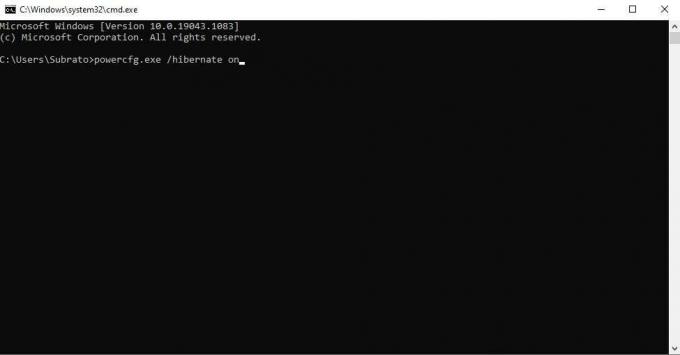
تعطيل:
powercfg.exe / الإسبات

# 2 الطريقة باستخدام واجهة المستخدم الرسومية
- باستخدام مربع بحث Windows ، ابحث وافتح ملف لوحة التحكم.
- الآن ، ضمن لوحة التحكم ، حدد ملف النظام والأمن اختيار.
- بعد ذلك ، انقر فوق خيار الطاقة. ثم ، داخل خيار الطاقة ، انقر فوق اختر ما تفعله أزرار الطاقة الخيار الموجود في الجزء الأيمن.

الإعلانات
- الآن ، لتمكين ميزة Hibernation في Windows 11 ، تحتاج إلى النقر فوق قم بتغيير الإعدادات غير المتوفرة حاليًا. سيؤدي هذا إلى فتح ملف اغلق الإعدادات.
- ثم ، في النافذة التالية ، حدد المربع الموجود بجوار بيات شتوى. بعد ذلك ، اضغط على حفظ التغييرات زر للتأكد من حفظ الإعدادات الخاصة بك.
- هذا كل شيء. الآن ، يمكنك الوصول بسهولة إلى وضع الإسبات داخل زر الطاقة.
اقرأ أيضا: رسالة خطأ دعم Windows 11 TPM 2.0: كيفية إصلاحها؟
حسنًا ، هذا كل شيء من جانبنا حول كيفية تمكين ميزة الإسبات في Windows 11. نأمل أن تكون قد أحببت هذا الدليل. علاوة على ذلك ، إذا كان لديك أي شك فيما يتعلق بالطرق المذكورة أعلاه ، فلا تتردد في سؤالنا في مربع التعليقات أدناه. أيضًا ، تحقق من أحدث أدلةنا الأخرى أيضًا.



